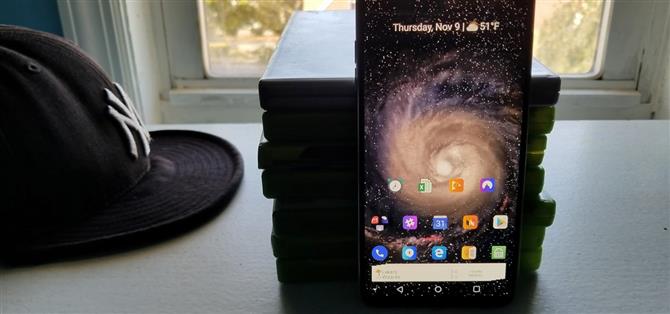Nova Launcher continua a spingere il limite delle funzionalità disponibili per i lanciatori di schermi domestici.
Qualche settimana fa, TelsaCoil Software ha rilasciato un aggiornamento che ha aggiunto il widget di ricerca al dock come si trova sulla linea Pixel 2.
- Non perdere: come ottenere le icone adattive di Android Oreo utilizzando Nova Launcher
Passaggio 1: scarica l’ultima versione di Nova Launcher
Vai al Play Store e installa Nova Launcher.
- Installa Nova Launcher gratuitamente dal Play Store

Passaggio 2: attiva il widget di ricerca nel Dock
Una volta installato, apri Nova Launcher e premi a lungo qualsiasi spazio vuoto sulla schermata iniziale.
Se desideri replicare l’aspetto di Pixel 2 e 2 XL, scegli “Sotto le icone. ” Tuttavia, se vuoi che il tuo nuovo widget sopra le icone attuali trovate nel dock, seleziona “Sopra le icone. ” Una volta selezionato


Passaggio 3: Personalizza il widget
Per impostazione predefinita, un widget di ricerca Google verrà ora inserito nel dock appena espanso, ma puoi utilizzare qualsiasi widget a tua scelta.
Nova ti presenterà un elenco di tutti i widget 4 x 1 disponibili dalle app installate sul tuo dispositivo.



Nova continua a guidare la carica con il suo launcher per la schermata iniziale aggiungendo le ultime funzionalità di Android.